使用文件夹操作自动执行重复的 Windows 任务
情况是这样的:您从一个很棒的假期回来,想要整理您的假期照片,但实际上您有数百张照片需要浏览、重命名、转换或压缩等等。如果我们告诉您您不必一次在一个文件上完成所有单一任务,那会怎样呢?
在 Mac OS 上,有内置功能可自动执行文件夹操作,以帮助节省时间并减少重复性任务。如果你在 Windows 上工作,你可以使用这个名为文件夹操作的工具来做同样的事情。最重要的是,您甚至可以执行用户定义的操作。这是文件夹操作功能的演练。
推荐阅读: 使用文件夹操作在 Mac 中自动执行任务 [QuickTip]
入门
您可以通过下载软件开始。不要担心网站看起来多么简单。没有复杂的设计并不会削弱网站的服务宗旨。
安装完成后,打开文件夹操作并在左上角查找“ + ”图标。单击它会弹出一个窗口,您可以在其中浏览要对其使用文件夹操作的文件夹。
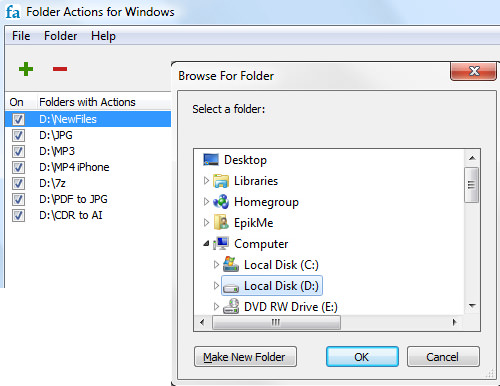 .
.
可用的预设操作
找到文件文件夹后,您可以对这批文件执行以下操作。
重命名文件:重命名添加到文件夹中的文件。目前没有批量重命名支持。
转换图像文件:您的所有图像都可以转换为不同的图像格式,如 jpg、png、tif、gif 和 bmp,具有自定义质量。
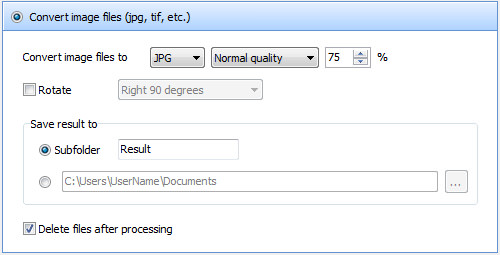
转换视频文件:对于视频,支持转换为 MP4 iPhone、MP4 iPod、MP4 Blackberry、MP4 PSP、3GP Mobile、FLV、AVI 和 MPEG。
转换音频文件:您可以将音频或视频文件转换为 mp3、wav 等音频格式。
压缩或解压缩文件:轻松将文件压缩为您选择的压缩格式,并自动解压缩文件夹中添加的任何压缩文件。支持压缩的文件格式为 .zip、.7z、.gzip、.tar。支持解压的文件格式有.zip、.7z、.rar、.arj。

用户定义的操作
除了这些预设操作之外,您还可以通过 .bat 文件或第三方脚本启用更多功能。例如,这里有一个示例,您可以使用名为 Ghostscript 的外部脚本将 JPG 文件转换为 PDF。

优点和局限性
好消息是该工具占用资源少,即使在后台转换/处理图像或视频时也是如此。该软件的布局也非常简单,不需要互联网连接即可运行。
然而,这个工具可以运行的东西的数量是相当有限的。虽然您可以使用用户定义的操作来解决这个问题,但并不是每个人都愿意运行 .bat 格式的文件和脚本——用户友好的 UI 会更好。另一件事是,虽然您可以在同一个文件夹上运行两个操作(使用子文件夹功能),但每次都会提示错误消息“文件正在使用”。
结论
如您所见,必须在笔记本电脑上执行大量重复性任务的用户可能会发现文件夹操作很有用,即使他们必须首先找到该操作的脚本。但是不要因此而阻止您试用该工具。在评论部分让我们知道您喜欢或不喜欢该应用程序。
